标签:允许 linux类 成功 远程 创建 box 开启 安装ubuntu 不用
从官网:https://www.virtualbox.org/下载,根据说明直接一步步安装即可
说明:这里本机内存是16G,若内存<4G安装完成虚拟机,
安装完成之后,打开box,如图
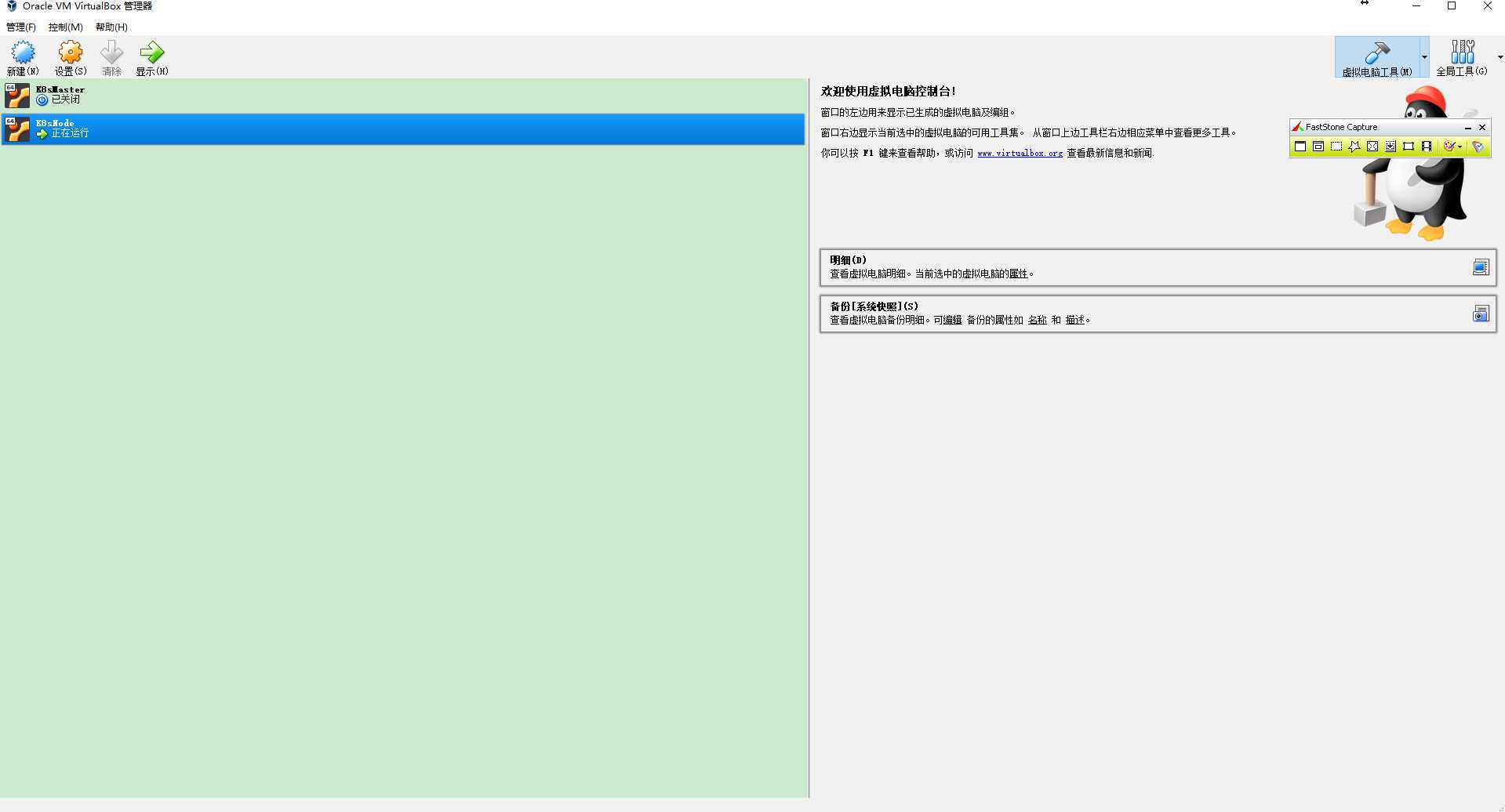
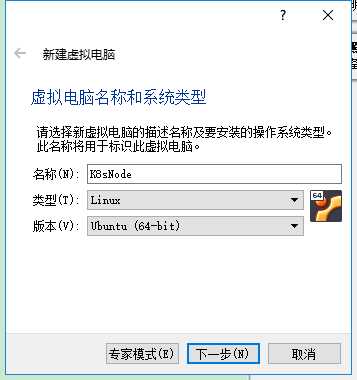
新建:linux类型,版本是ubuntu64位的
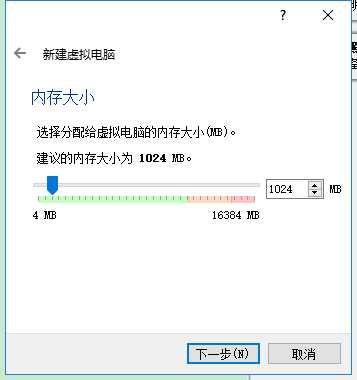
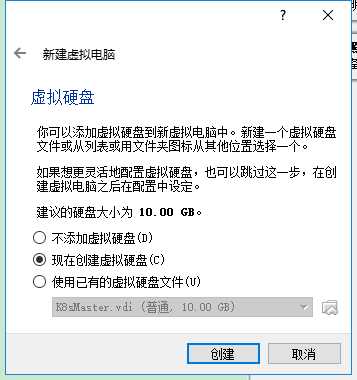
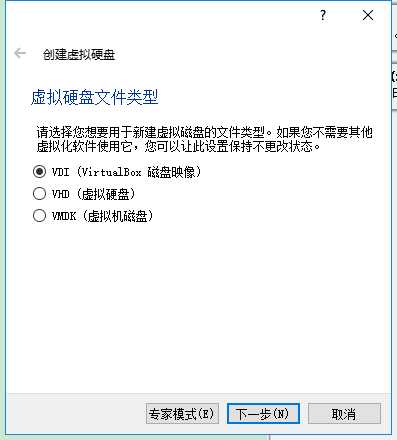
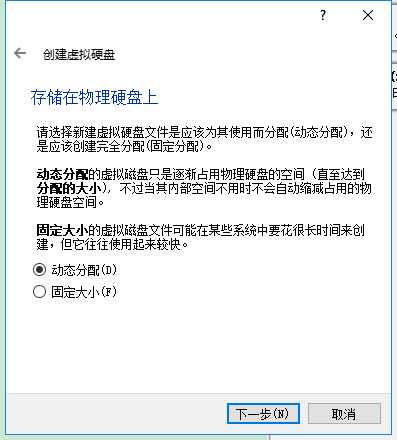
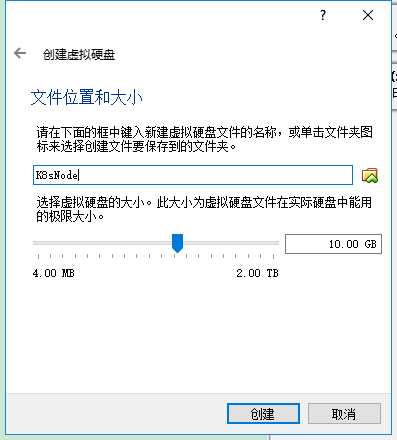
设置启动盘
从网站下载http://releases.ubuntu.com/16.04/16.04的server版本,作为启动盘,如图
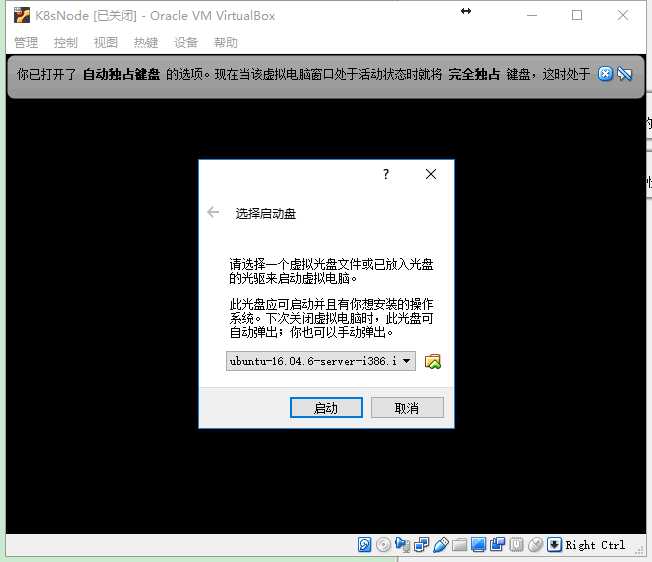
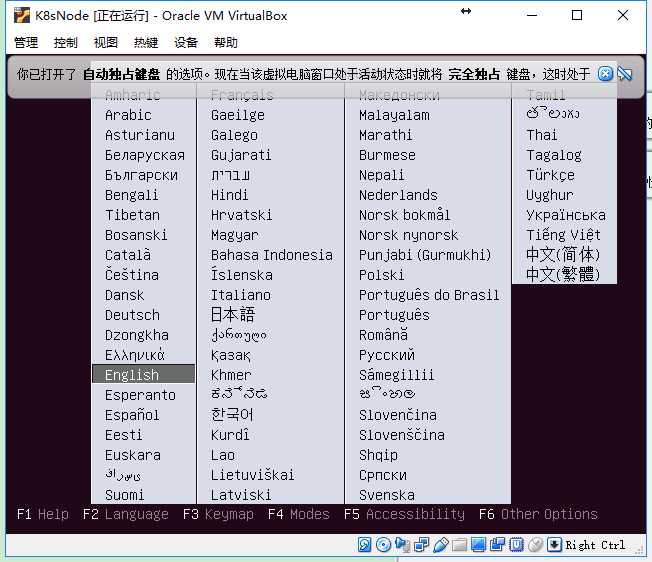
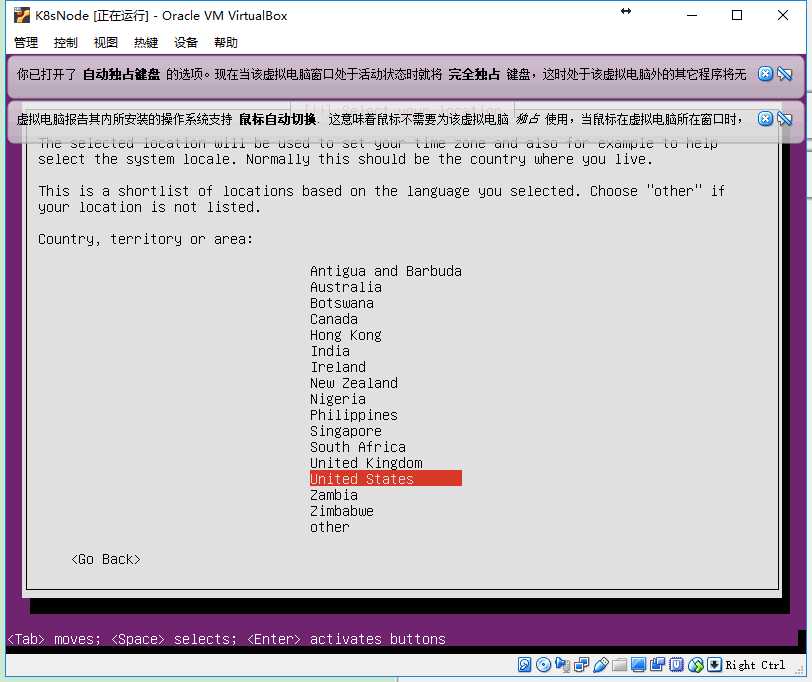
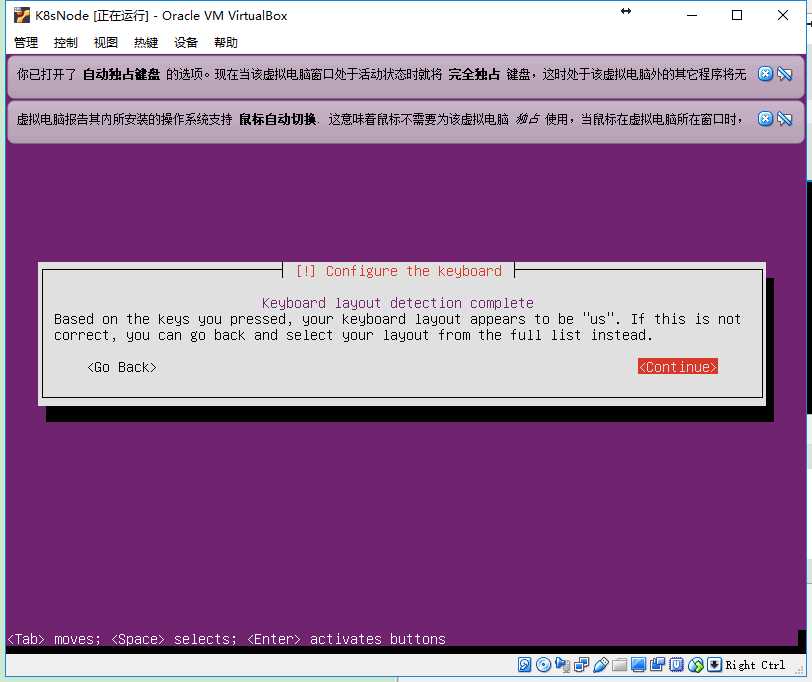

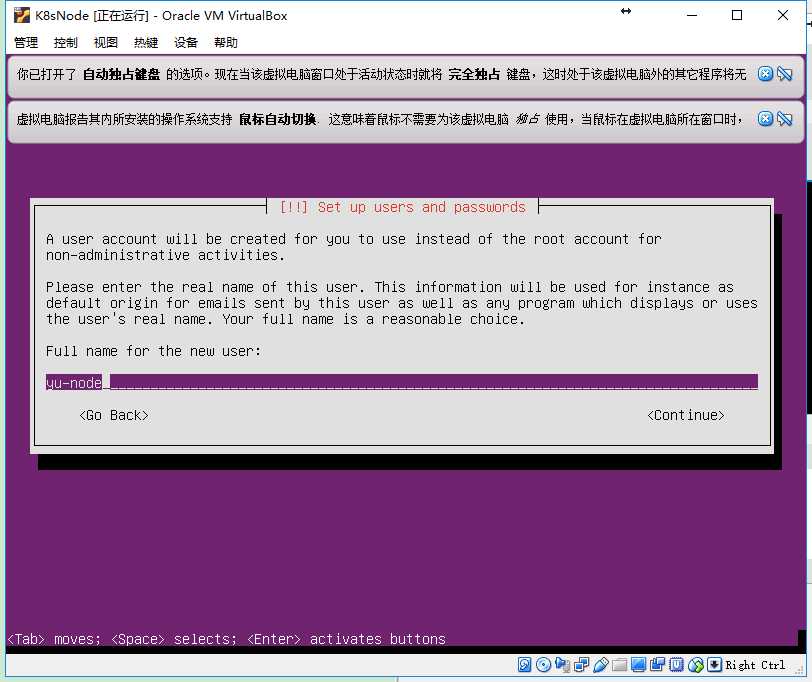
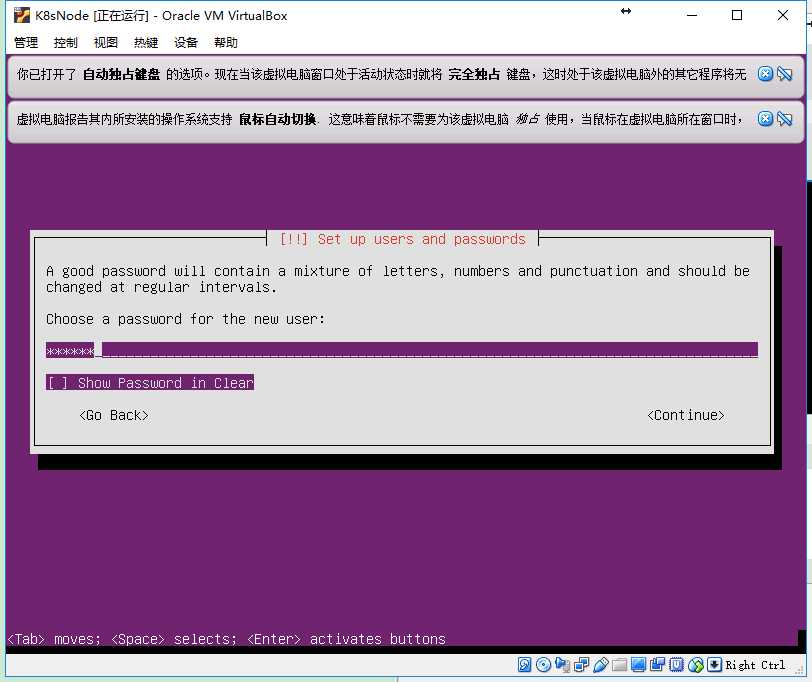
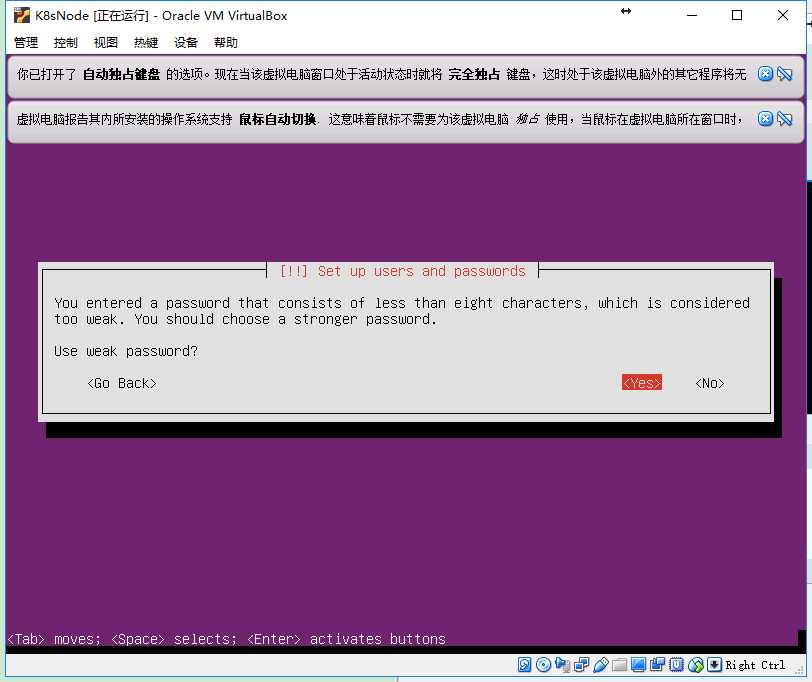
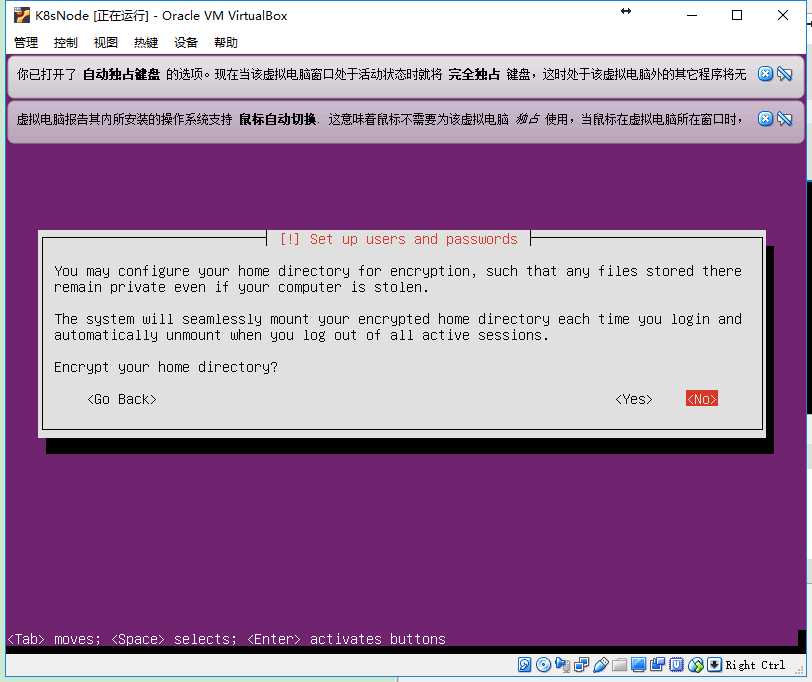
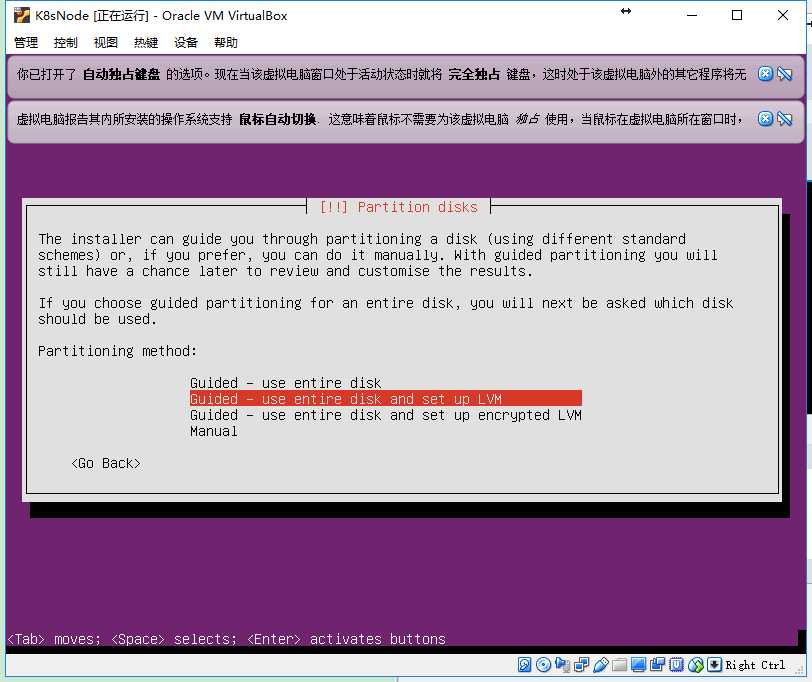
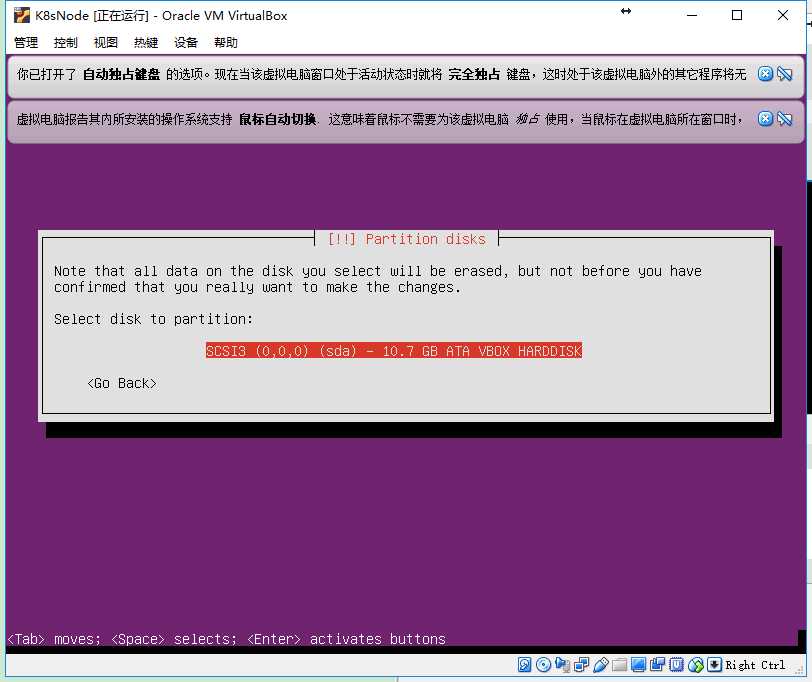
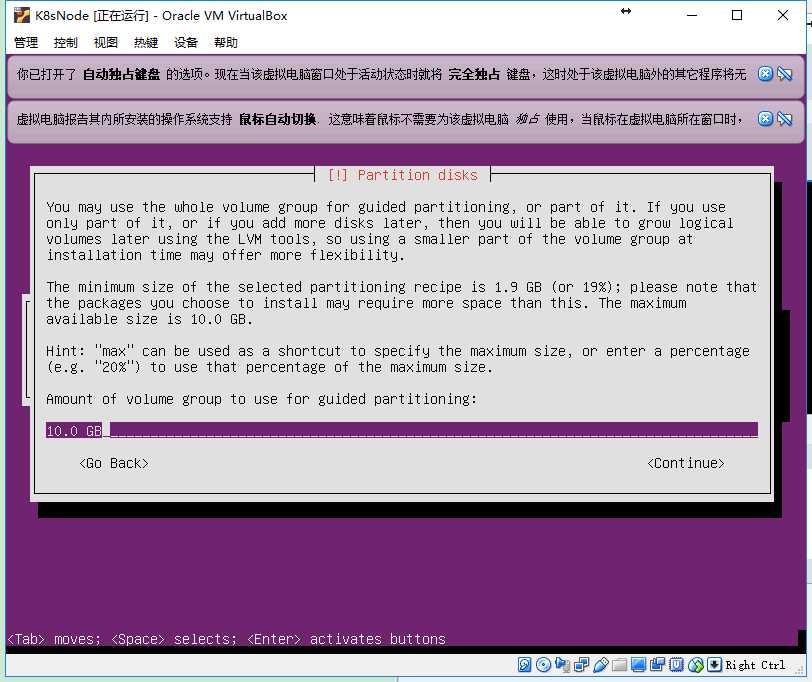
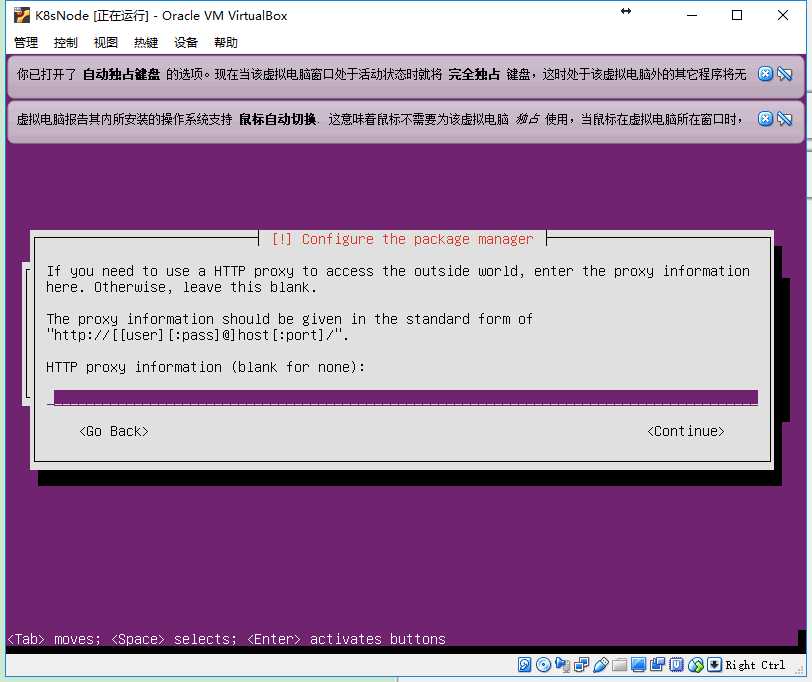
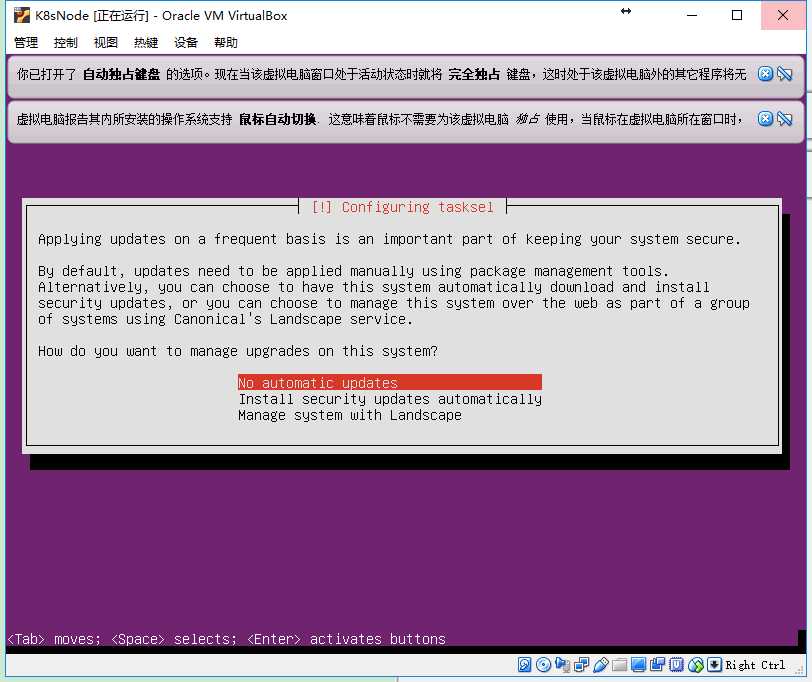
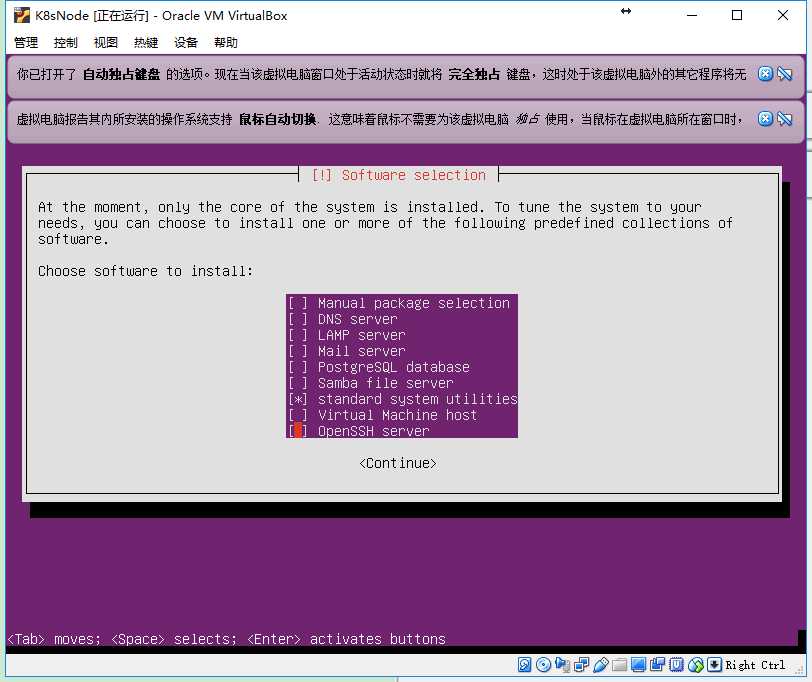
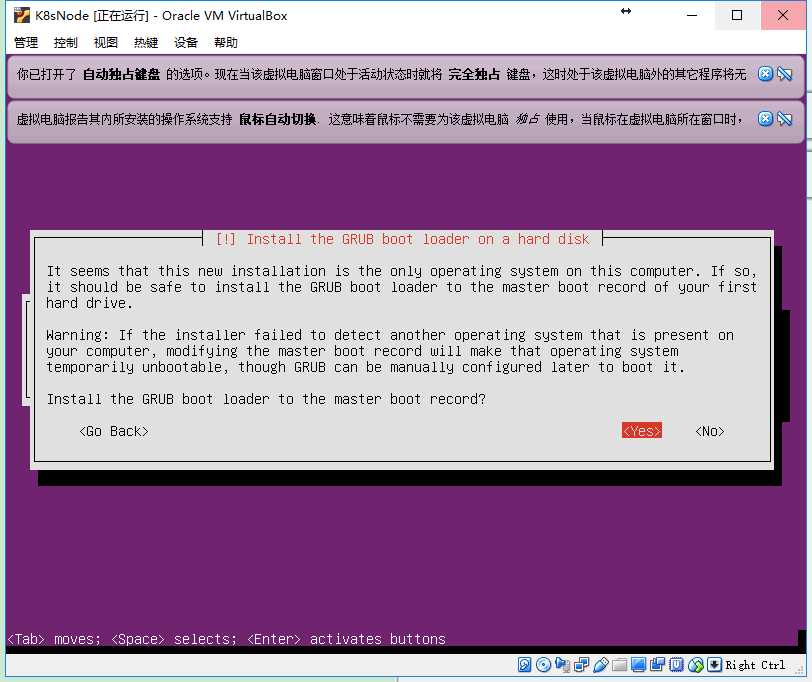
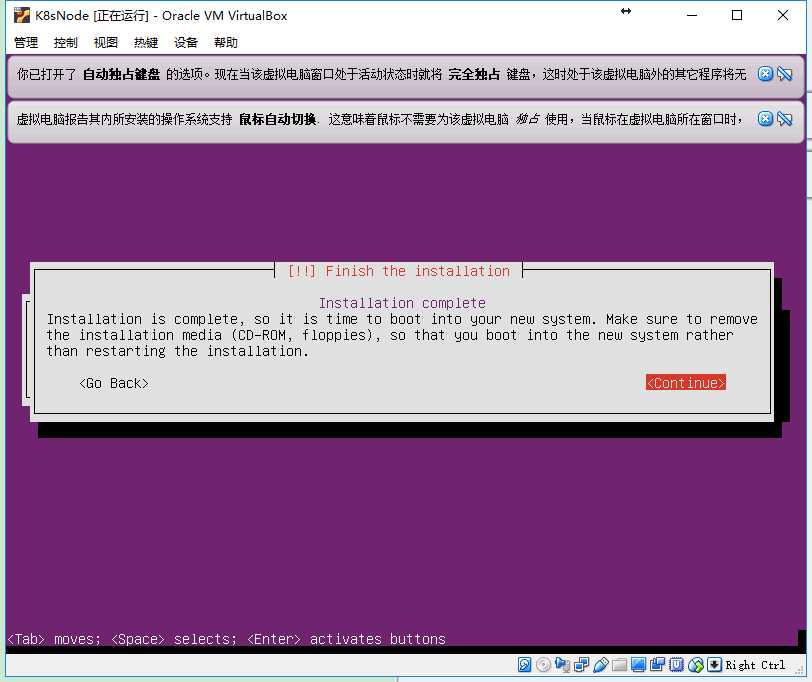
虚拟机使用的上网模式,这里使用桥接模式,配置如图
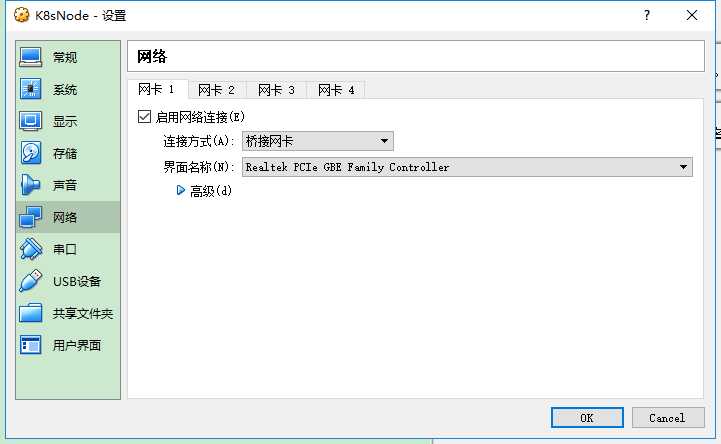
使用命令sudo设置root超管的密码,如下
sudo passwd root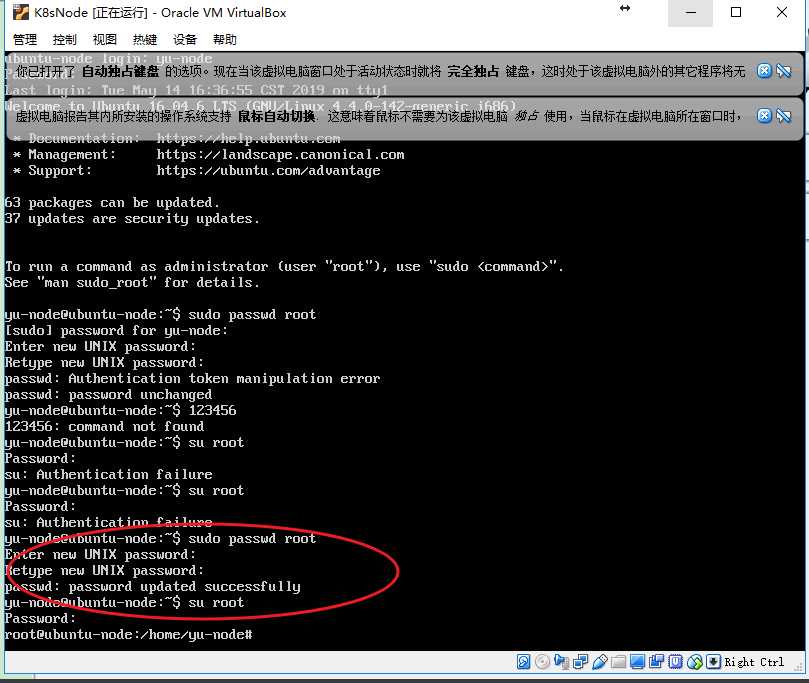
配置ssh连接,需要首先安装ssh,开启ssh连接。这里注意切换root账号进行操作,否则提示权限问题。
1、更新apt-get
apt-get update
2、安装ssh
apt-get install ssh
3、开启ssh远程连接
PermitRootLogin 允许登录
4、重启
systemctl restart sshd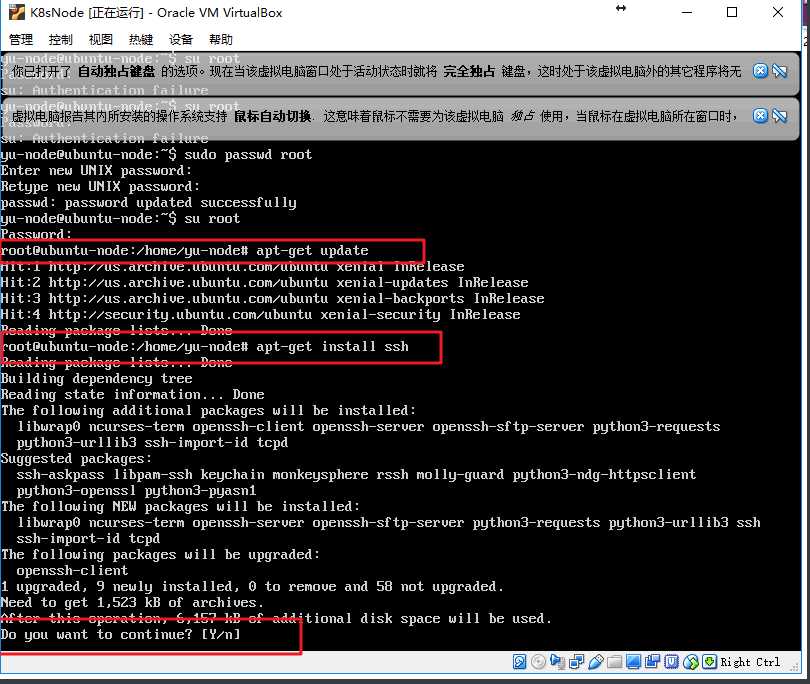
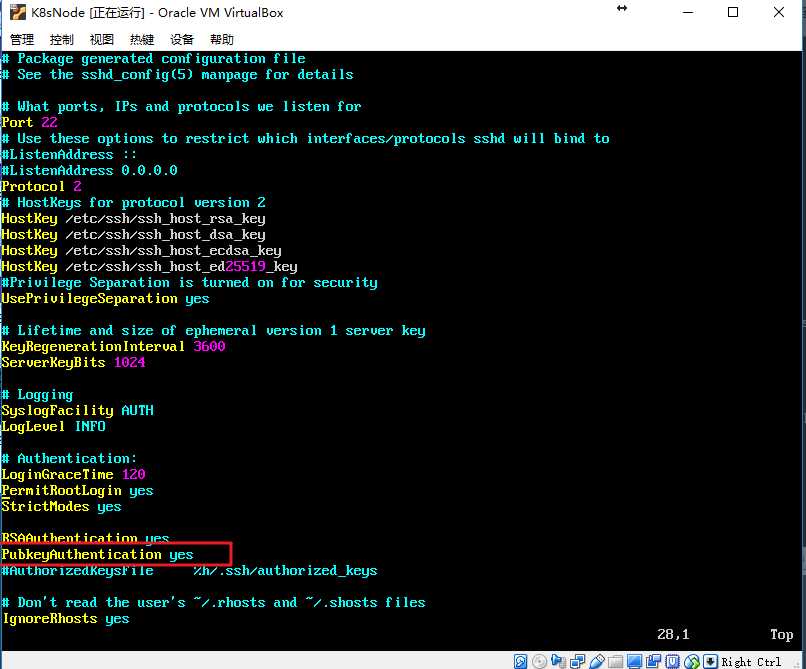
然后查看虚拟机ip,使用命令重启ssh,在本地使用xshell进行远程连接,如果配置正常则可连接成功
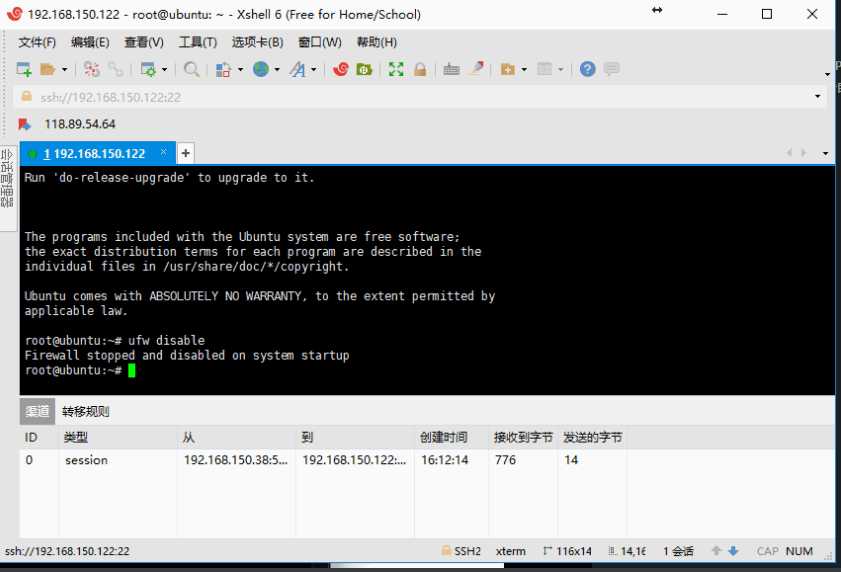
最后一步,关闭防火墙,至此虚拟机ubuntu的安装配置完成。
标签:允许 linux类 成功 远程 创建 box 开启 安装ubuntu 不用
原文地址:https://www.cnblogs.com/LOVEYU/p/10863711.html